Qualifizierte Elementnamen anzeigen
Sie können die qualifizierten Elementnamen von Elementen mit nicht eindeutigen oder identischen Namen anzeigen, um diese besser nachvollziehen und identifizieren zu können.
Verschiedene Elemente oder Elementaliasnamen können identische Namen haben bzw. identisch sein. Beispiel: Eine Datenbank hat zwei Elemente mit dem Namen "New York". Ein Element stellt die Stadt New York und das andere Element den Bundesstaat New York dar. Beide Elemente können im Raster als "New York" angezeigt werden. Wenn Sie sie jedoch unterscheiden möchten, können Sie stattdessen ihre qualifizierten Namen anzeigen. Qualifizierte Namen enthalten den Elementnamen und die Namen der Vorgänger bis zu der Ebene, die das Element eindeutig definiert. Beispiel: [Market].[New York].
Sie können die qualifizierten Namen identischer Elemente wie folgt anzeigen:
Qualifizierte Namen in Zelleninformationen anzeigen
Sie können qualifizierte Namen identischer Elemente im Dialogfeld "Zelleninformation" anzeigen. Weitere Informationen finden Sie unter Elementzelleninformationen anzeigen.
So zeigen Sie die qualifizierten Namen an:
- Wählen Sie eine Elementzelle im Raster aus.
- Klicken Sie im Menü Erweiterungen auf Smart View for Google Workspace, und wählen Sie Ad-hoc aus.
- Klicken Sie auf Analyse, und wählen Sie Zelleninformation aus.
- Wählen Sie im Dialogfeld Elementinformationen die Registerkarte Alias aus, um den qualifizierten Namen des ausgewählten Elements anzuzeigen.
Qualifizierte Namen im Arbeitsblatt anzeigen
Sie können die qualifizierten Namen mit Smart View-Optionen im Arbeitsblatt anzeigen.
So zeigen Sie die qualifizierten Namen identischer Elemente im Arbeitsblatt an:
- Klicken Sie im Menü Erweiterungen auf Smart View for Google Workspace, und wählen Sie Optionen aus.
- Wählen Sie im Dialogfeld Optionen die Registerkarte Elemente aus.
- Wählen Sie im Dropdown-Menü Anzeige des Elementnamens die Option Nur eindeutiger Elementname aus.
- Wählen Sie im Menü Erweiterungen die Option Smart View for Google Workspace und dann Aktualisieren aus.
Das Raster im Arbeitsblatt wird mit den qualifizierten Namen aktualisiert.
Qualifizierte Namen in Zellennotizen anzeigen
In Google Tabellen werden die qualifizierten Namen in Zellennotizen für die entsprechenden Elemente angezeigt, wenn die Option Nur eindeutiger Elementname in der Dropdown-Liste Elementnamenanzeige in den Smart View-Optionen nicht ausgewählt ist. Zellennotizen werden durch ein Dreieck in der Ecke einer Zelle gekennzeichnet. Sie können den Mauszeiger auf die Zelle bewegen, um den qualifizierten Namen anzuzeigen. Wenn eine Elementzelle mit einer Zellennotiz ausgeschnitten oder kopiert und an einer anderen Stelle im Arbeitsblatt eingefügt oder innerhalb des Rasters sortiert wird, wird die Notiz zusammen mit dem Element an die neue Zellenposition übertragen.
Note:
-
Es wird dringend empfohlen, Text in der Notiz nicht hinzuzufügen, zu löschen oder zu ändern, auch wenn er scheinbar bearbeitet werden kann. Eine Änderung am Notizentext kann zum Verlust von Metadaten führen und sich auf den Kontext des Elements im Arbeitsblatt auswirken.
-
Zellennotizen, die von Benutzern mit der Option "Notiz einfügen" von Google Tabellen hinzugefügt wurden, werden beim Aktualisieren des Rasters nicht beibehalten.
-
Qualifizierte Elementnamen können in Zellennotizen nur in Arbeitsblättern mit einem Ad-hoc-Raster angezeigt werden. Diese werden in Arbeitsblättern mit mehreren Ad-hoc-Rastern derzeit nicht unterstützt.
- In flexiblen Formularen werden Zellennotizen mit qualifizierten Elementnamen nur für Elemente mit Aliasnamen angezeigt.
So zeigen Sie die qualifizierten Namen identischer Elemente an:
- Suchen Sie im Arbeitsblatt nach der Elementzelle, für die Sie den qualifizierten Elementnamen anzeigen möchten.
Note:
Zellen mit qualifizierten Elementnamen werden durch ein Dreieck in der Ecke gekennzeichnet, das auf eine Notiz hinweist. - Bewegen Sie den Mauszeiger auf die Zelle, um den qualifizierten Namen in einer Notiz in Form einer QuickInfo anzuzeigen.
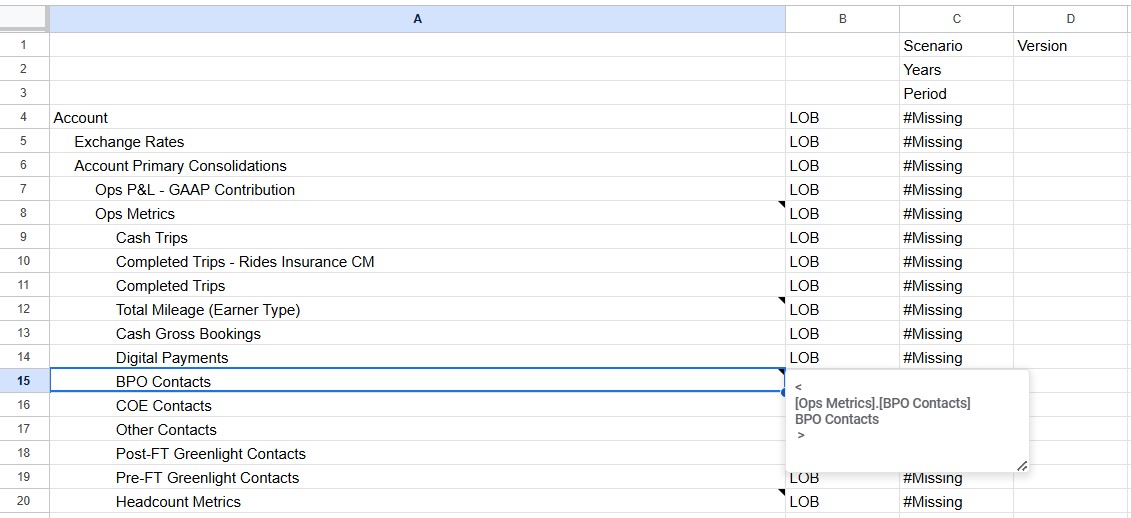
In der ersten Zeile wird der qualifizierte Name angezeigt. Beispiel:
[Ops Metrics].[BPO Contacts].In der zweiten Zeile wird der im Arbeitsblatt angezeigte Name angezeigt. Beispiel:
BPO Contacts.